'>

אם אתה מתבקש לעצב את הדיסק כאשר אתה מחבר התקן חיצוני כמו כונן הבזק מסוג USB, כרטיס SD, אם הנתונים אבדו, אל תפרמט את הדיסק באופן מיידי. במקרים מסוימים, המכשיר עדיין לא יעבוד אפילו שהוא מעוצב.
הודעת השגיאה תופיע כך. שים לב ששם הכונן יהיה שונה בהתאם למכשיר שבו אתה משתמש. לדוגמה, אם המכשיר שלך מוצג כ- E: במחשב שלך, הודעת השגיאה תהיה 'עליך לעצב את הדיסק בכונן E: לפני שתוכל להשתמש בו'.
כשאתה פוגש בעיה זו, נסה תחילה פתרונות כאן. שקל לעקוב אחריהם.
פתרון 1: נסה יציאות USB שונות
חבר את המכשיר ליציאת USB אחרת ובדוק אם הבעיה נמשכת. נסה את כל יציאות ה- USB שיש לך במחשב האישי שלך.
פתרון 2: שחזר את הדיסק באמצעות Windows DOS (הנתונים לא יאבדו).
בצע את השלבים הבאים:
1. לחץ Win + R. (מקש חלון ומפתח R) במקביל. תופיע תיבת דו-שיח הפעלה.
2. הקלד cmd בתיבת ההפעלה ולחץ בסדר לַחְצָן.
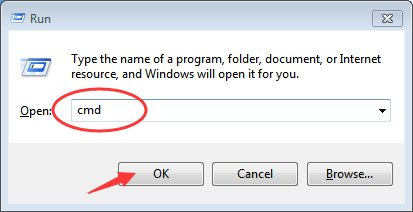
שים לב שאתה נדרש להפעיל את זה כמנהל. אם לא, היית מקבל הודעה מהירה. אם אינך בטוח כיצד לרוץ כמנהל, ראה כיצד לפתוח את שורת הפקודה כמנהל ב- Windows.
3. הקלד chkdsk: / f . ואז לחץ להיכנס מַפְתֵחַ.
פירוש אות הדיסק הקשיח הוא שם הדיסק הקשיח המוצג במחשב. לדוגמה, אם הדיסק הקשיח נקרא בשם 'G', פשוט הקלד 'chkdsk G: / f'. צילום המסך הבא הוא לעיונך. התהליך לא יסתיים עד שהאימות יושלם ב 100%.
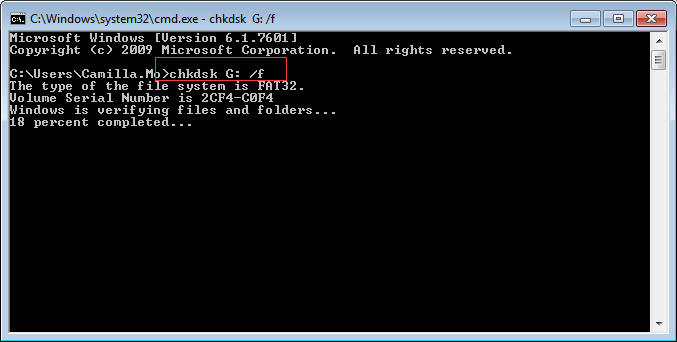
פתרון 3: הפעל תוכנת אנטי-וירוס לסריקת המחשב שלך
הבעיה יכולה להיגרם על ידי וירוס. אם התקנת תוכנת אנטי-וירוס, השתמש בה כדי לסרוק את המחשב שלך כדי לאתר את הבעיה.
פתרון 4: בדוק את המכשיר במחשב אחר
חבר את ההתקן למחשב אחר. אם הבעיה עדיין נמשכת, ככל הנראה המכשיר ניזוק. יתכן שתצטרך להחליף אותו באחד חדש.

![[תוקן 2022] דירוג: Hoher Ping / Ping בעיית](https://letmeknow.ch/img/other/59/valorant-hoher-ping-ping-probleme.jpg)



![[פתור] COD: Black Ops Cold War לא יצא לדרך במחשב](https://letmeknow.ch/img/knowledge/13/cod-black-ops-cold-war-not-launching-pc.jpg)
